Ako zmeniť pozadie v PowerPointe 2019

Naučte sa, ako jednoducho zmeniť pozadie v PowerPointe 2019, aby vaše prezentácie pôsobili pútavo a profesionálne. Získajte tipy na plnú farbu, prechod, obrázky a vzory.
V Exceli 2010 môžete okamžite použiť vizualizácie údajov na bunky pomocou údajových pruhov , farebných škál a sád ikon, ktoré vám pomôžu pochopiť variácie údajov v tabuľkách. Excel poskytuje niekoľko možností ako miniatúry, na ktoré stačí kliknúť, aby ste použili vizualizáciu, ale môžete tiež určiť svoje vlastné pravidlá, pomocou ktorých použijete vizuálne formátovanie. Môžete napríklad zmeniť farby použité v prechode farebnej škály tak, aby zodpovedali iným farbám použitým v konkrétnom pracovnom hárku.
Ak chcete pridať vizualizácie k údajom v Exceli 2010, postupujte podľa týchto krokov:
Vyberte bunky, na ktoré chcete použiť formátovanie.
Na karte Domov kliknite v skupine Štýly na tlačidlo Podmienené formátovanie.
Vyberte si z nasledujúcich možností:
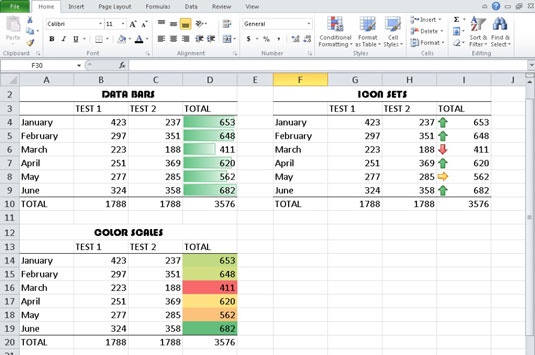
Príklady vizualizácií údajov v Exceli 2010: údajové pruhy, farebná škála a sada ikon.
Dátové pruhy: Panel v štýle prechodu vám pomáha zobraziť hodnotu bunky v porovnaní s ostatnými bunkami. Dĺžka údajového pruhu predstavuje hodnotu v bunke, takže dlhší pruh predstavuje vyššiu hodnotu a kratší pruh predstavuje nižšiu hodnotu. Dátové pruhy majú šesť rôznych farebných možností (v prechodovej aj plnej výplni), ktoré sú navrhnuté tak, aby zodpovedali témam programu Excel.
Farebné škály: Farebné škály navrhnuté tak, aby vám vizuálne pomohli porozumieť vašim údajom, porovnávajú rozsah buniek pomocou dvoch farieb reprezentujúcich vyššie alebo nižšie hodnoty alebo troch farieb reprezentujúcich vyššie, stredné alebo nižšie hodnoty. Pruhy farebnej škály zahŕňajú rôzne farebné motívy vrátane červenej, žltej a zelenej. Môžete si tiež vytvoriť vlastnú schému výberom položky Ďalšie pravidlá v rámci možností Farebné škály.
Sady ikon: Sady ikon vám pomáhajú klasifikovať údaje do troch, štyroch alebo piatich kategórií, pričom každá ikona predstavuje rozsah hodnôt, ako je vyššia, stredná a nižšia. Sady ikon zahŕňajú šípky, semafory, hviezdy a vlajky.

Vyberte sadu ikon, ktorú chcete použiť na reprezentáciu údajov.
Ak chcete vymazať formátovanie vizualizácie, vyberte naformátované bunky a potom kliknite na tlačidlo Podmienené formátovanie na karte Domov. Ukážte na položku Vymazať pravidlá a potom vyberte položku Vymazať pravidlá z vybratých buniek.
Naučte sa, ako jednoducho zmeniť pozadie v PowerPointe 2019, aby vaše prezentácie pôsobili pútavo a profesionálne. Získajte tipy na plnú farbu, prechod, obrázky a vzory.
Excel poskytuje štyri užitočné štatistické funkcie na počítanie buniek v hárku alebo zozname: COUNT, COUNTA, COUNTBLANK a COUNTIF. Pre viac informácií o Excel funkciách, pokračujte.
Objavte efektívne klávesové skratky v Exceli 2013 pre zobrazenie, ktoré vám pomôžu zlepšiť produktivitu. Všetky skratky sú začiatkom s Alt+W.
Naučte sa, ako nastaviť okraje v programe Word 2013 s naším jednoduchým sprievodcom. Tento článok obsahuje užitočné tipy a predvoľby okrajov pre váš projekt.
Excel vám poskytuje niekoľko štatistických funkcií na výpočet priemerov, režimov a mediánov. Pozrite si podrobnosti a príklady ich použitia.
Excel 2016 ponúka niekoľko efektívnych spôsobov, ako opraviť chyby vo vzorcoch. Opravy môžete vykonávať po jednom, spustiť kontrolu chýb a sledovať odkazy na bunky.
V niektorých prípadoch Outlook ukladá e-mailové správy, úlohy a plánované činnosti staršie ako šesť mesiacov do priečinka Archív – špeciálneho priečinka pre zastarané položky. Učte sa, ako efektívne archivovať vaše položky v Outlooku.
Word vám umožňuje robiť rôzne zábavné veci s tabuľkami. Učte sa o vytváraní a formátovaní tabuliek vo Worde 2019. Tabuľky sú skvelé na organizáciu informácií.
V článku sa dozviete, ako umožniť používateľovi vybrať rozsah v Excel VBA pomocou dialógového okna. Získajte praktické tipy a príklady na zlepšenie práce s rozsahom Excel VBA.
Vzorec na výpočet percentuálnej odchýlky v Exceli s funkciou ABS pre správne výsledky aj so zápornými hodnotami.






